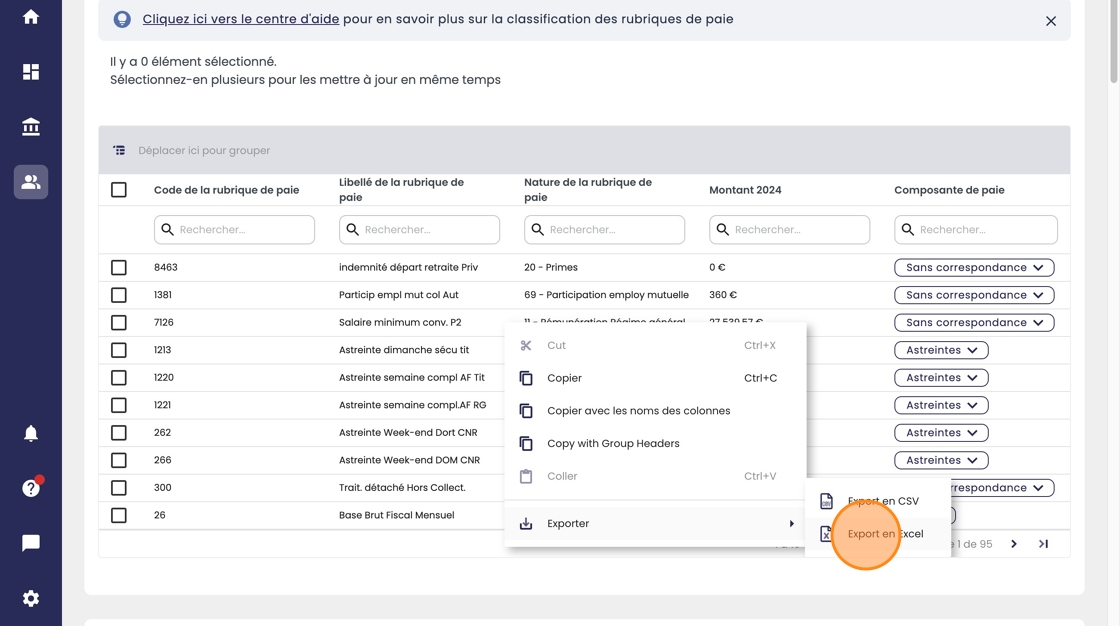La classification des rubriques de paie
Le module Prospective RH demande un paramétrage et/ou une vérification du regroupement de vos rubriques de paie en composantes de paie afin que chaque simulation soit correcte.
- À quoi servent les composantes de paie ?
- Quelles sont les différentes composantes de paie disponibles dans PRH et comment sont-elles projetées ?
- Comment classer les rubriques de paie en composantes de paie ?
À quoi servent les composantes de paie ?
Le nombre de rubriques de paie du SIRH est généralement très conséquent. Un regroupement par composantes permet d’en faire une présentation plus synthétique et homogène dans tous les blocs de PRH (simulations et hypothèses, suivi du réalisé, analyse de la masse salariale).
C’est le rattachement à une composante de paie qui va en outre permettre de savoir comment une rubrique doit être traitée dans PRH, en particulier en ce qui concerne la distinction entre les éléments permanents de paie et les éléments variables.
Ainsi, au moment de la phase de projection dans les simulations, seules les rubriques identifiées comme des éléments permanents en vertu de leur rattachement à une composante de paie, seront projetées sur tous les mois de l’année.
Les rubriques rattachées à des composantes « non permanentes » feront l’objet d’une simulation différente en projetant le montant des rubriques réalisé sur l’année N-1 sur le mois équivalent de l’année N.
Quelles sont les différentes composantes de paie disponibles dans PRH et comment sont-elles projetées ?
Le tableau ci-dessous liste les composantes disponibles dans Prospective RH et détaille les éléments de paie qui doivent y être rattachés ainsi que la manière dont les montants correspondants seront projetés :
|
Composante de paie |
Contenu |
Modalités de projection |
|
Rémunération principale |
Toutes les rubriques relatives au traitement de base de tous les agents quel que soit leur statut (rubriques de demi-traitement et indemnité de coordination, rubriques de rappel et régularisations, retenues jours de carence, indemnités journalières), ainsi que les rubriques directement en lien avec la rémunération principale (rémunération congé formation, indemnité différentielle, indemnité compensatrice CSG, indemnités de congés payés des horaires et vacataires). |
Projetée mensuellement sur la base du mois d'initialisation pour les agents récurrents. |
|
CTI |
Rubriques relatives au CTI, y compris rappels et retenues pour carence. |
Projetée mensuellement sur la base du mois d'initialisation pour les agents récurrents. |
|
NBI |
Rubriques relatives à la NBI, y compris les rappels et retenues pour carence. |
Projetée mensuellement sur la base du mois d'initialisation pour les agents récurrents. |
|
IR |
Rubriques relatives à l’IR, y compris les rappels et retenues pour carence. |
Projetée mensuellement sur la base du mois d'initialisation pour les agents récurrents. |
|
SFT |
Rubriques relatives au SFT, y compris rappels et retenues pour carence. |
Projetée mensuellement sur la base du mois d'initialisation pour les agents récurrents. |
|
Heures supplémentaires |
Toutes les rubriques d’HS versées à toutes les catégories de personnel (y compris ASMAT). |
Projetée ponctuellement sur la base de l'année précédente. |
|
Heures complémentaires |
Toutes les rubriques d’HC versées à toutes les catégories de personnel (y compris ASMAT). |
Projetée ponctuellement sur la base de l'année précédente. |
|
Astreintes |
Toutes les rubriques d’astreintes. |
Projetée ponctuellement sur la base de l'année précédente. |
|
Régime indemnitaire mensuel |
Toutes les rubriques de primes et indemnités versées mensuellement (IFSE, ISFE, autres primes et indemnités et relevant du RI, rubriques de transfert primes/points), y compris les rubriques de rappel et de régularisation. |
Projetée mensuellement sur la base du mois d'initialisation pour les agents récurrents. |
|
Régime indemnitaire annuel |
Rubriques relatives au CIA et éventuelles autres primes du RI versées annuellement. |
Projetée ponctuellement sur la base de l'année précédente. |
|
Prime annuelle / 13e mois |
Rubriques relatives au versement d'une prime annuelle ou d'un 13e mois. |
Projetée ponctuellement sur la base de l'année précédente. |
|
Autres primes et indemnités ponctuelles |
Rubriques d’indemnités ponctuelles ne relevant ni du RI ni de la prime annuelle / 13e mois (indemnités d’élections, indemnités de licenciement et de fin de contrat, primes d’installation, indemnités de congés payés des titulaires et contractuels indiciaires, …). |
Projetée ponctuellement sur la base de l'année précédente. |
|
PSC |
Rubriques relatives au volet santé de la PSC (remboursements de frais médicaux non couverts par la sécurité sociale). |
Projetée mensuellement sur la base du mois d'initialisation pour les agents récurrents. |
|
PSC |
Rubriques relatives au volet prévoyance de la PSC (maintien de salaire en cas d'ITT, invalidité, décès). |
Projetée mensuellement sur la base du mois d'initialisation pour les agents récurrents. |
|
Participations employeur et prestations sociales hors PSC |
Rubriques de participation ou de remboursement de frais pris en charge par la collectivité (remboursements transport, forfaits mobilité durable, remboursements centres de loisirs, titres restaurant, …). |
Projetée ponctuellement sur la base de l'année précédente. |
|
Allocations chômage (ARE) |
Rubriques d’allocations chômage versées par la collectivité. |
Projetée mensuellement sur la base du mois d'initialisation pour les agents récurrents. |
|
Charges patronales |
Rubrique de cumul des charges patronales. Il s'agit en principe d'une seule rubrique sommant l'ensemble des cotisations versées par la collectivité. |
Projetée mensuellement sur la base du mois d'initialisation pour les agents récurrents. |
|
Brut |
Rubrique de cumul de la rémunération brute. Il s'agit en principe d'une seule rubrique, dont le montant doit correspondre à la somme des montants des autres composantes de rémunération (excluant donc les charges patronales). |
Cette composante n'est pas projetée en tant que telle mais permet d'assurer la cohérence du total brut chargé. Si un écart existe entre le brut chargé et la somme des montants par composante, il sera compensé dans une composante fictive “Autre”. |
|
Sans correspondance |
Toutes les rubriques qui ne sont pas encore rattachées à une composante de paie ou qui n'ont pas vocation à l'être car elles ne correspondent pas à des éléments de rémunération (rubriques de cotisations salariales et patronales) ou sont en doublon d'autres rubriques déjà classées (rubriques de cumul, rubriques d'initialisation, ...). |
|
Comment classer les rubriques de paie en composantes de paie ?
À l'installation de prospective RH sur votre plateforme Manty, un premier paramétrage est réalisé automatiquement sur la base des correspondances connues des rubriques de paie de votre SIRH. Vous pouvez alors vérifier que ce paramétrage par défaut vous convient et l'ajuster le cas échéant.
Ce paramétrage ne porte que sur les rubriques de rémunération. Vous n'avez pas à vous occuper des rubriques de charges salariales (comprises dans les montants bruts de chaque élément de rémunération) et de charges patronales (regroupées dans une rubrique de cumul).
Pour les reconnaître, vous pouvez faire un filtre sur la nature de la rubrique.
Ces rubriques de charges resteront donc "Sans correspondance".
![]() Voici comment paramétrer vos composantes de paie dans Manty Prospective RH :
Voici comment paramétrer vos composantes de paie dans Manty Prospective RH :

2. Naviguez jusqu'au tableau "Classification des rubriques de paie"
![]() Chaque ligne du tableau correspond à une rubrique de paie de votre SIRH.
Chaque ligne du tableau correspond à une rubrique de paie de votre SIRH.
Plusieurs colonnes sont disponibles :
- Des cases à cocher, permettant de classer simultanément plusieurs rubriques
- Le code de la rubrique de paie
- Le libellé de la rubrique de paie
- La nature de la rubrique de paie (telle que renseignée dans votre SIRH), proche de la notion de composante de paie dans Manty et pouvant donc guider la classification
- Le montant du réalisé de paie sur cette rubrique l'an passé
- Un sélecteur permettant de choisir la composante de paie à laquelle doit être rattachée la rubrique
Attention : La valeur "Sans correspondance" dans la colonne Composante de paie signifie que la rubrique n'est rattachée à aucune composante de paie et ne sera donc pas prise en compte dans Prospective RH. Cette valeur doit être réservée aux rubriques que l'on souhaite volontairement exclure (par exemple une rubrique de cumul des heures supplémentaires qui serait en doublon des rubriques unitaires d'heures supplémentaires déjà sélectionnées).
3. Pour faciliter l'identification des rubriques, vous pouvez utiliser les options de recherche, de filtre et de tri du tableau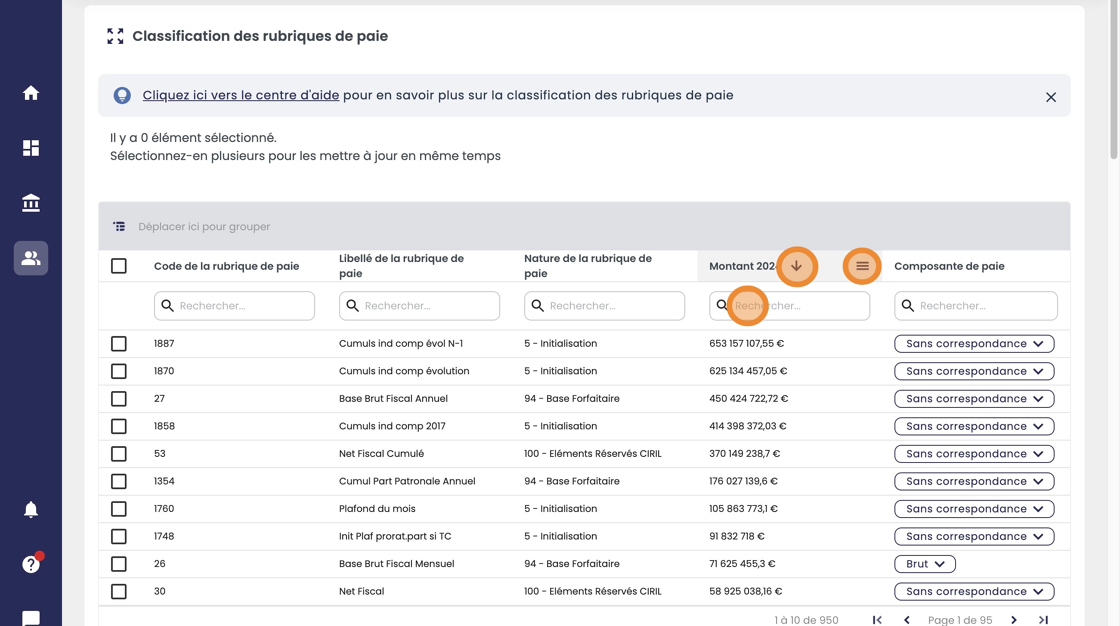
4. Une fois la bonne rubrique identifiée, vous pouvez la classer dans une Composante de paie via le sélecteur dans la colonne éponyme
5. Pour faciliter l'identification des rubriques et accélérer leur classification, vous pouvez les regrouper, par exemple par Nature de la rubrique de paie, en faisant glisser l'intitulé de colonne dans le bandeau au-dessus du tableau

6. Il est alors possible de modifier l'ensemble des rubriques d'un groupe en une fois, en cochant la case correspondante et en utilisant le sélecteur apparu au-dessus du tableau
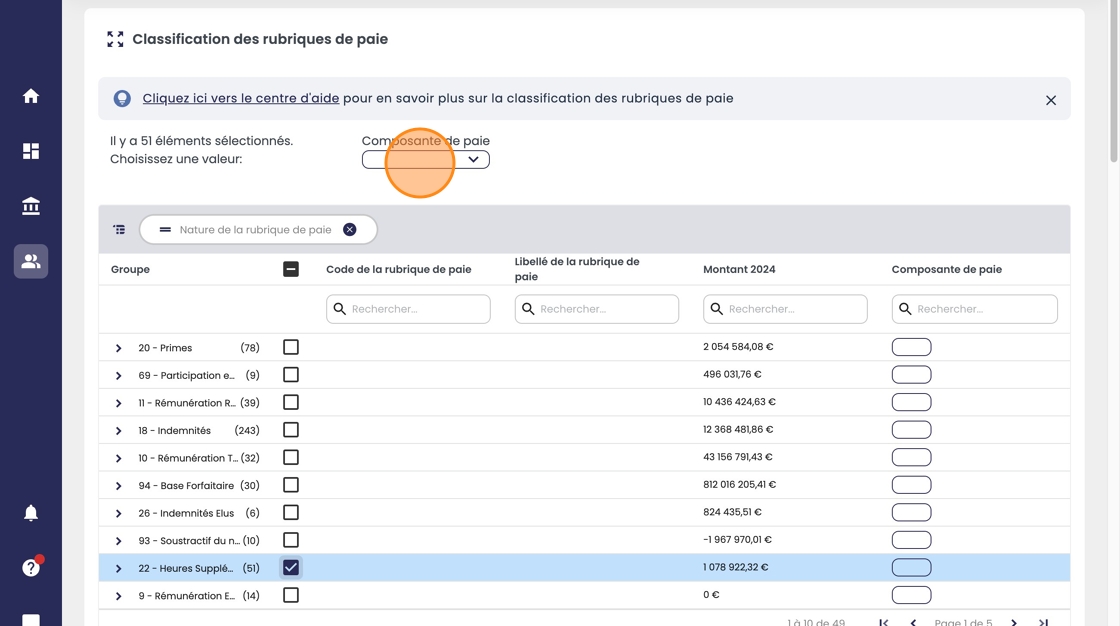
Veillez à ne pas sélectionner à la fois les rubriques unitaires et les rubriques de cumul d'une composante de paie afin de ne pas comptabiliser deux fois les mêmes montants.
Par exemple, si vous avez coché toutes les rubriques unitaires d'heures supplémentaires, et que vous cochez également la rubrique de cumul des heures supplémentaires, le montant de la composante de paie Heures supplémentaires sera multiplié par deux.
À la place, vous pouvez sélectionner la seule rubrique de cumul si elle existe pour simplifier le paramétrage initial et son maintien à jour (dans l'exemple précédent : une seule rubrique de cumul des heures supplémentaires à sélectionner plutôt qu'une cinquantaine de rubriques unitaires).
6. Pour vérifier l'état de votre classification, vous pouvez regrouper les rubriques par Composantes de paie afin de voir facilement les classifications déjà réalisées et les rubriques restant à classer
6. Vous pouvez également, à tout moment, exporter le tableau au format CSV ou Excel en réalisant un clic droit sur le tableau et en cliquant sur exporter